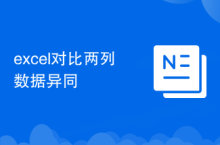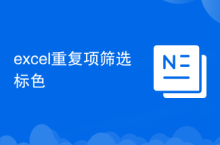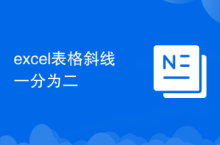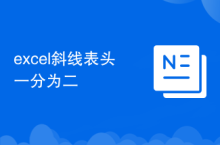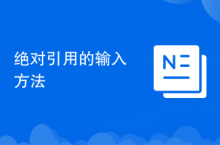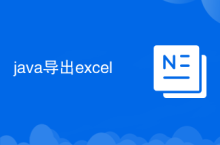可通过筛选、高级筛选、公式或VBA导出Excel查找结果。首先使用自动筛选并复制可见单元格至新文件;其次利用高级筛选将结果复制到指定位置;再者用FILTER函数提取匹配数据并另存;最后可编写VBA宏实现自动化导出。

如果您在Excel中通过筛选或查找功能定位了特定数据,但需要将这些结果单独保存或导出以便进一步使用,可以通过以下几种方式实现数据的提取和导出。
一、使用筛选功能导出可见单元格
当您通过自动筛选找到目标内容后,仅显示符合条件的行。此时可以复制这些可见数据并粘贴到新的工作表或文件中。
1、点击数据区域中的任意单元格,然后在“数据”选项卡中启用“筛选”功能。
2、使用下拉箭头设置筛选条件,仅显示所需内容。
3、选中筛选后的数据区域,按 Ctrl + G 打开定位窗口。
4、点击“定位条件”,选择“可见单元格”,避免隐藏行被误复制。
5、复制选中内容,打开新工作簿,粘贴数据即可完成导出。
二、利用高级筛选分离数据
高级筛选允许将符合条件的数据自动复制到其他位置,适合批量导出查找结果。
1、在表格外设置筛选条件区域,例如在F1输入字段名,在F2输入具体条件值。
2、切换至“数据”选项卡,点击“高级筛选”。
3、勾选“将筛选结果复制到其他位置”。
4、指定“列表区域”为原始数据范围,“条件区域”为设定的条件单元格,“复制到”选择目标位置。
5、确认操作后,符合条件的数据会自动出现在指定区域,可另存为独立文件。
三、通过公式提取匹配内容
使用函数如FILTER(适用于Excel 365及更新版本)可以直接返回查找结果集合。
1、在新工作表中输入公式:=FILTER(原始数据范围, 条件表达式),例如 =FILTER(A2:C100, B2:B100="销售")。
2、按下回车键后,所有满足条件的记录将自动生成。
3、选中生成的结果区域,复制并粘贴为数值到另一个工作簿中。
4、保存该工作簿为新的Excel文件或CSV格式以完成导出。
四、借助VBA宏自动化导出
对于重复性高的查找与导出任务,编写VBA代码可实现一键导出。
1、按下 Alt + F11 打开VBA编辑器,插入一个新模块。
2、输入代码遍历数据行,判断是否符合查找条件,若符合则写入新工作表。
3、运行宏程序,系统会在当前工作簿中创建包含结果的新工作表。
4、右键点击生成的工作表标签,选择“移动或复制”,将其移至新工作簿。
5、保存该工作簿为独立文件,支持导出为XLSX、CSV等多种格式。
以上就是如何将excel中查找出来的内容导出来的详细内容,更多请关注php中文网其它相关文章!

全网最新最细最实用WPS零基础入门到精通全套教程!带你真正掌握WPS办公! 内含Excel基础操作、函数设计、数据透视表等

-
 Composer安装与使用101640次学习
Composer安装与使用101640次学习 收藏
收藏
-
 SSDB数据库使用手册88362次学习
SSDB数据库使用手册88362次学习 收藏
收藏
-
 Git工具使用小知识172087次学习
Git工具使用小知识172087次学习 收藏
收藏